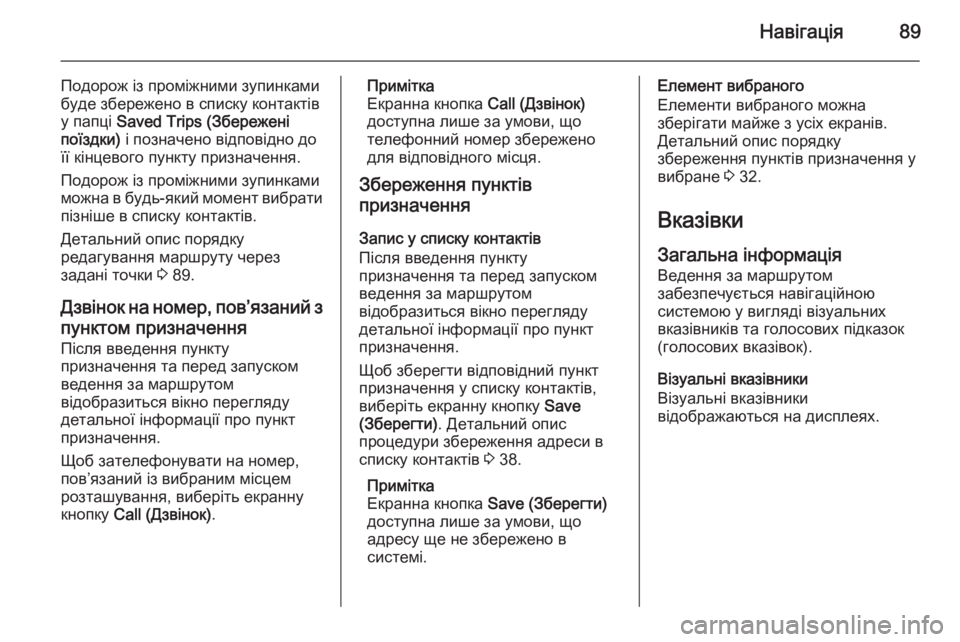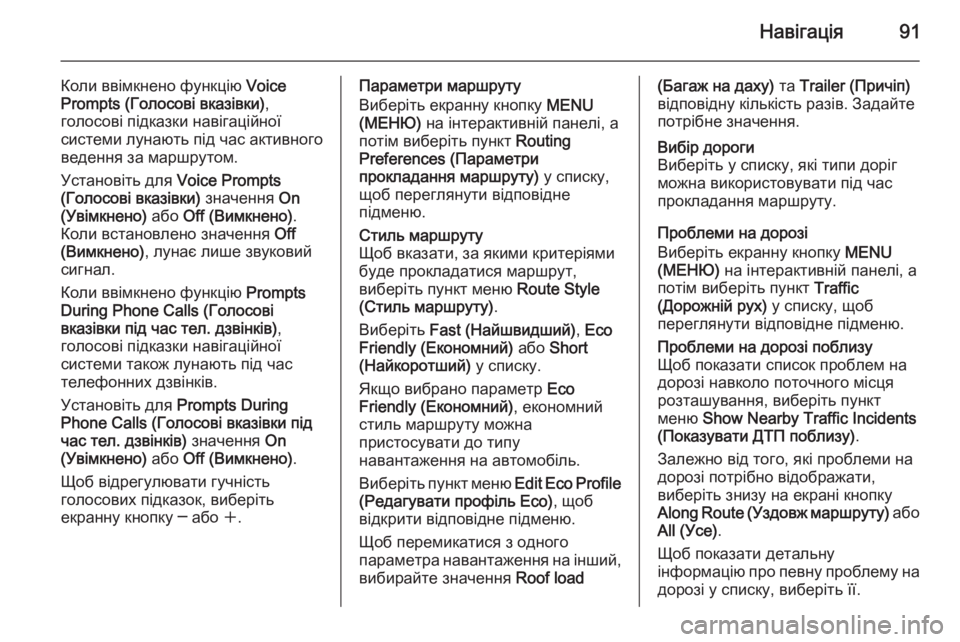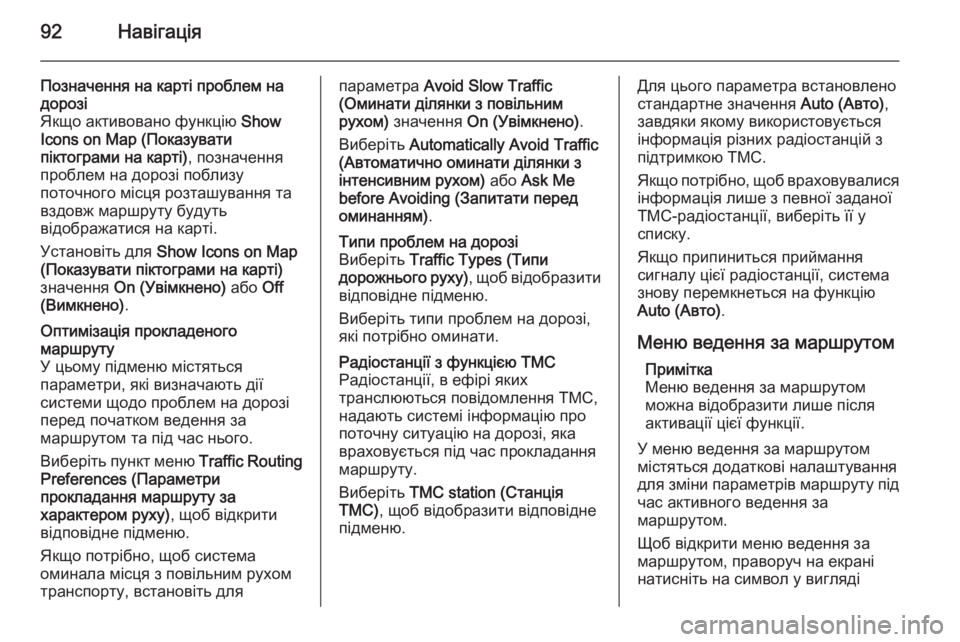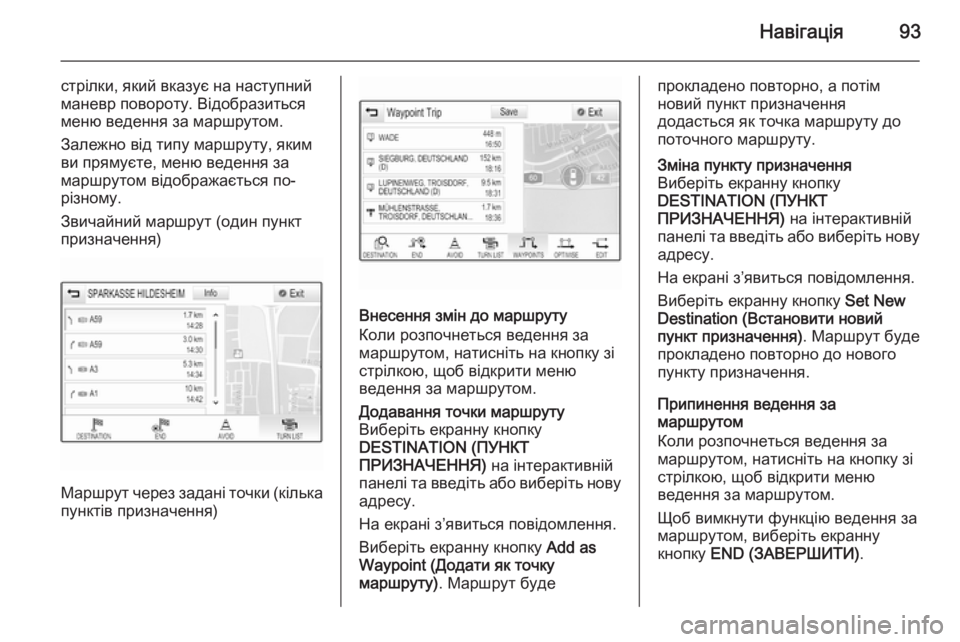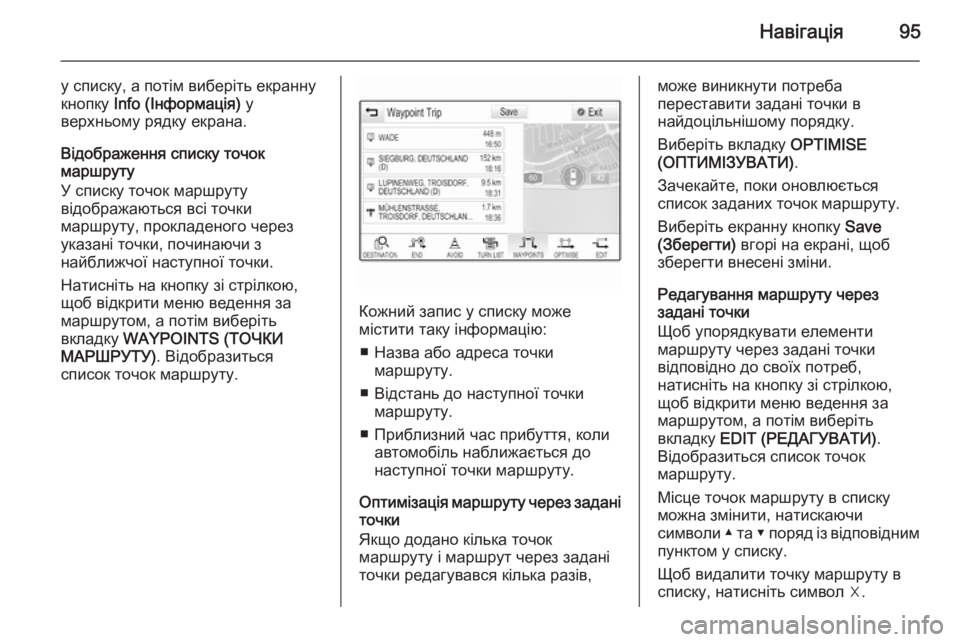Page 89 of 171
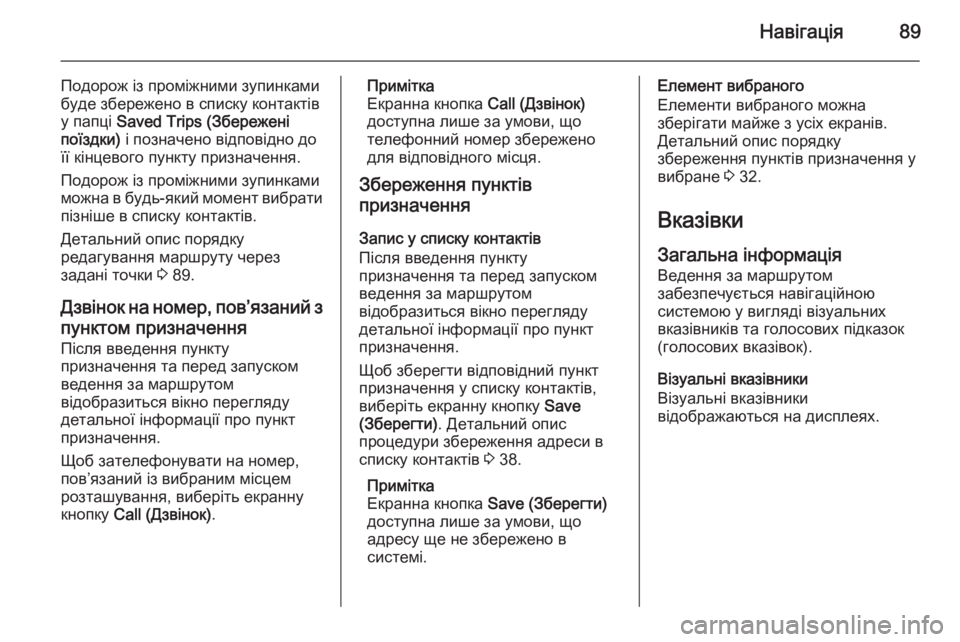
Навігація89
Подорож із проміжними зупинками
буде збережено в списку контактів
у папці Saved Trips (Збережені
поїздки) і позначено відповідно до
її кінцевого пункту призначення.
Подорож із проміжними зупинками
можна в будь-який момент вибрати
пізніше в списку контактів.
Детальний опис порядку
редагування маршруту через
задані точки 3 89.
Дзвінок на номер, пов’язаний з пунктом призначення
Після введення пункту
призначення та перед запуском
ведення за маршрутом
відобразиться вікно перегляду
детальної інформації про пункт
призначення.
Щоб зателефонувати на номер, пов’язаний із вибраним місцем розташування, виберіть екранну
кнопку Call (Дзвінок) .Примітка
Екранна кнопка Call (Дзвінок)
доступна лише за умови, що
телефонний номер збережено
для відповідного місця.
Збереження пунктів
призначення
Запис у списку контактів
Після введення пункту
призначення та перед запуском
ведення за маршрутом
відобразиться вікно перегляду
детальної інформації про пункт
призначення.
Щоб зберегти відповідний пункт
призначення у списку контактів, виберіть екранну кнопку Save
(Зберегти) . Детальний опис
процедури збереження адреси в
списку контактів 3 38.
Примітка
Екранна кнопка Save (Зберегти)
доступна лише за умови, що
адресу ще не збережено в
системі.Елемент вибраного
Елементи вибраного можна
зберігати майже з усіх екранів.
Детальний опис порядку
збереження пунктів призначення у
вибране 3 32.
Вказівки Загальна інформація
Ведення за маршрутом
забезпечується навігаційною
системою у вигляді візуальних
вказівників та голосових підказок
(голосових вказівок).
Візуальні вказівники
Візуальні вказівники
відображаються на дисплеях.
Page 90 of 171

90Навігація
Голосові підказки навігаційної
системи
Голосові підказки навігаційної
системи повідомляють напрямок, у
якому слід рухатися, а також
попереджають про наближення до
перехрестя, на якому потрібно повернути.
Щоб активувати функцію голосових
підказок та налаштувати гучність,
див. розділ "Параметри голосових
підказок навігаційної системи"
нижче.
Запуск та вимкнення функції
ведення за маршрутом
Запуск функції ведення за
маршрутом
Щоб запустити ведення за
маршрутом до нового вибраного
пункту призначення, виберіть
екранну кнопку Go (Їдьте) у вікні
перегляду деталей пункту
призначення.
Щоб безпосередньо запустити ведення за маршрутом до
останнього вибраного пункту
призначення, виберіть екранну кнопку MENU (МЕНЮ) на
інтерактивній панелі, а потім
виберіть пункт меню Resume to
(Відновити до) .
Знову розпочнеться ведення за
маршрутом до останнього
вибраного пункту призначення.
Вимкнення функції ведення за
маршрутом
Щоб вимкнути функцію ведення за
маршрутом, виберіть екранну
кнопку MENU (МЕНЮ) наінтерактивній панелі, а потім
виберіть пункт меню Cancel Route
(Скасувати маршрут) .
Можна також натиснути символ у вигляді стрілки, який вказує на наступний маневр повороту,
розміщений праворуч на екрані,
щоб відкрити меню ведення за
маршрутом (див. розділ "Меню
ведення за маршрутом" нижче).
Виберіть екранну кнопку END
(ЗАВЕРШИТИ) на інтерактивній
панелі меню ведення за маршрутом.
Налаштування планування та
ведення за маршрутом
Параметри голосових підказок
навігаційної системи
Виберіть екранну кнопку MENU
(МЕНЮ) на інтерактивній панелі, а
потім виберіть пункт Navigation
Voice Preferences (Параметри
голосових підказок) у списку, щоб
переглянути відповідне підменю.
Page 91 of 171
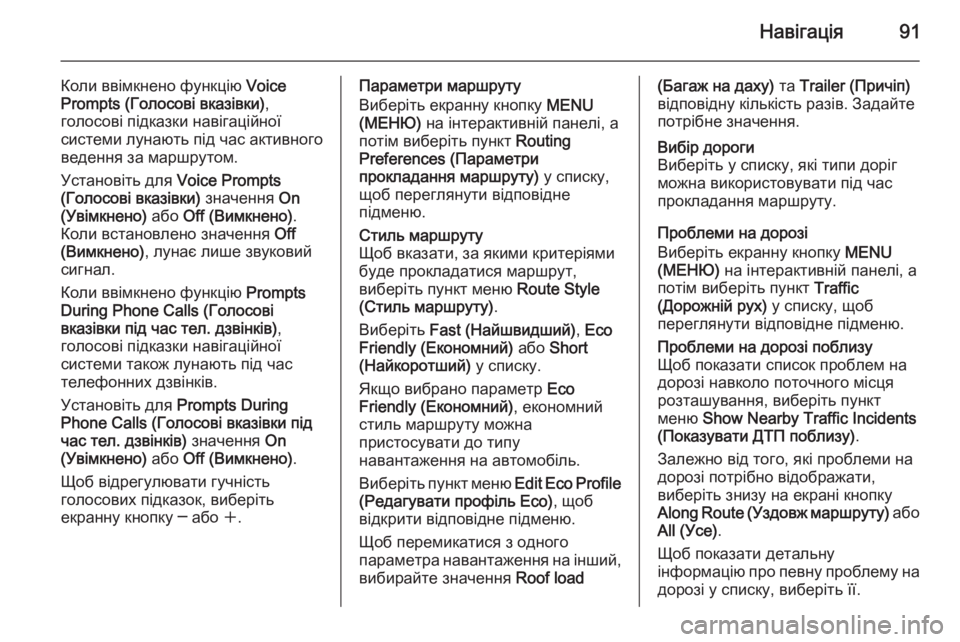
Навігація91
Коли ввімкнено функцію Voice
Prompts (Голосові вказівки) ,
голосові підказки навігаційної
системи лунають під час активного
ведення за маршрутом.
Установіть для Voice Prompts
(Голосові вказівки) значення On
(Увімкнено) або Off (Вимкнено) .
Коли встановлено значення Off
(Вимкнено) , лунає лише звуковий
сигнал.
Коли ввімкнено функцію Prompts
During Phone Calls (Голосові
вказівки під час тел. дзвінків) ,
голосові підказки навігаційної системи також лунають під час
телефонних дзвінків.
Установіть для Prompts During
Phone Calls (Голосові вказівки під
час тел. дзвінків) значення On
(Увімкнено) або Off (Вимкнено) .
Щоб відрегулювати гучність
голосових підказок, виберіть
екранну кнопку ─ або w.Параметри маршруту
Виберіть екранну кнопку MENU
(МЕНЮ) на інтерактивній панелі, а
потім виберіть пункт Routing
Preferences (Параметри
прокладання маршруту) у списку,
щоб переглянути відповідне
підменю.Стиль маршруту
Щоб вказати, за якими критеріями
буде прокладатися маршрут,
виберіть пункт меню Route Style
(Стиль маршруту) .
Виберіть Fast (Найшвидший) , Eco
Friendly (Економний) або Short
(Найкоротший) у списку.
Якщо вибрано параметр Eco
Friendly (Економний) , економний
стиль маршруту можна
пристосувати до типу
навантаження на автомобіль.
Виберіть пункт меню Edit Eco Profile
(Редагувати профіль Eco) , щоб
відкрити відповідне підменю.
Щоб перемикатися з одного
параметра навантаження на інший,
вибирайте значення Roof load(Багаж на даху) та Trailer (Причіп)
відповідну кількість разів. Задайте
потрібне значення.Вибір дороги
Виберіть у списку, які типи доріг
можна використовувати під час прокладання маршруту.
Проблеми на дорозі
Виберіть екранну кнопку MENU
(МЕНЮ) на інтерактивній панелі, а
потім виберіть пункт Traffic
(Дорожній рух) у списку, щоб
переглянути відповідне підменю.
Проблеми на дорозі поблизу
Щоб показати список проблем на
дорозі навколо поточного місця
розташування, виберіть пункт
меню Show Nearby Traffic Incidents
(Показувати ДТП поблизу) .
Залежно від того, які проблеми на дорозі потрібно відображати,
виберіть знизу на екрані кнопку
Along Route (Уздовж маршруту) або
All (Усе) .
Щоб показати детальну
інформацію про певну проблему на дорозі у списку, виберіть її.
Page 92 of 171
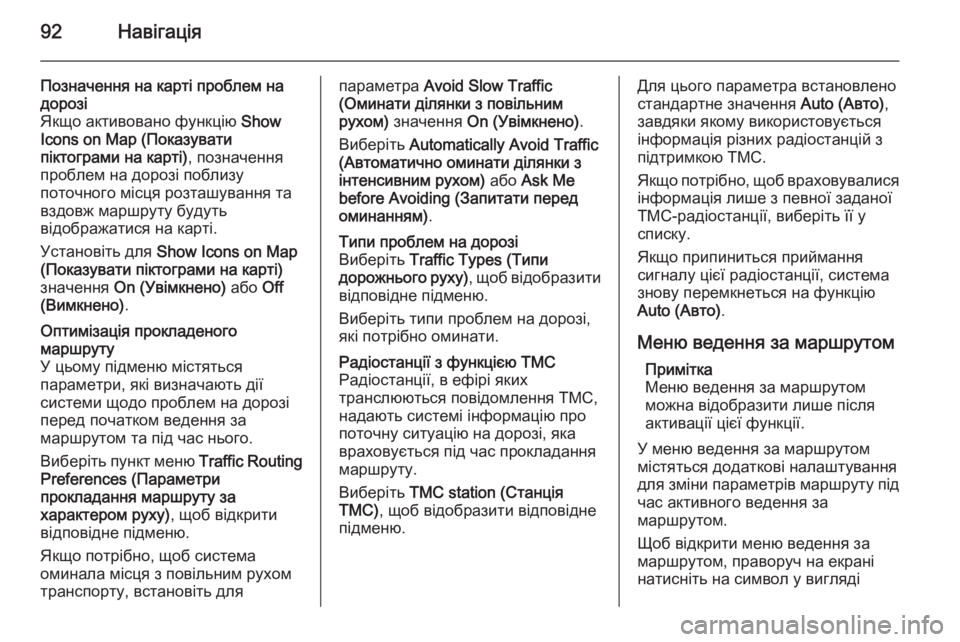
92Навігація
Позначення на карті проблем на
дорозі
Якщо активовано функцію Show
Icons on Map (Показувати
піктограми на карті) , позначення
проблем на дорозі поблизу поточного місця розташування та
вздовж маршруту будуть
відображатися на карті.
Установіть для Show Icons on Map
(Показувати піктограми на карті) значення On (Увімкнено) або Off
(Вимкнено) .Оптимізація прокладеного
маршруту
У цьому підменю містяться
параметри, які визначають дії
системи щодо проблем на дорозі
перед початком ведення за
маршрутом та під час нього.
Виберіть пункт меню Traffic Routing
Preferences (Параметри
прокладання маршруту за
характером руху) , щоб відкрити
відповідне підменю.
Якщо потрібно, щоб система
оминала місця з повільним рухом
транспорту, встановіть дляпараметра Avoid Slow Traffic
(Оминати ділянки з повільним
рухом) значення On (Увімкнено) .
Виберіть Automatically Avoid Traffic
(Автоматично оминати ділянки з
інтенсивним рухом) або Ask Me
before Avoiding (Запитати перед
оминанням) .Типи проблем на дорозі
Виберіть Traffic Types (Типи
дорожнього руху) , щоб відобразити
відповідне підменю.
Виберіть типи проблем на дорозі,
які потрібно оминати.Радіостанції з функцією TMC
Радіостанції, в ефірі яких
транслюються повідомлення TMC,
надають системі інформацію про
поточну ситуацію на дорозі, яка
враховується під час прокладання
маршруту.
Виберіть TMC station (Станція
ТМС) , щоб відобразити відповідне
підменю.Для цього параметра встановлено
стандартне значення Auto (Авто),
завдяки якому використовується
інформація різних радіостанцій з
підтримкою TMC.
Якщо потрібно, щоб враховувалися
інформація лише з певної заданої
TMC-радіостанції, виберіть її у
списку.
Якщо припиниться приймання
сигналу цієї радіостанції, система
знову перемкнеться на функцію
Auto (Авто) .
Меню ведення за маршрутом Примітка
Меню ведення за маршрутом
можна відобразити лише після
активації цієї функції.
У меню ведення за маршрутом
містяться додаткові налаштування
для зміни параметрів маршруту під час активного ведення за
маршрутом.
Щоб відкрити меню ведення за
маршрутом, праворуч на екрані
натисніть на символ у вигляді
Page 93 of 171
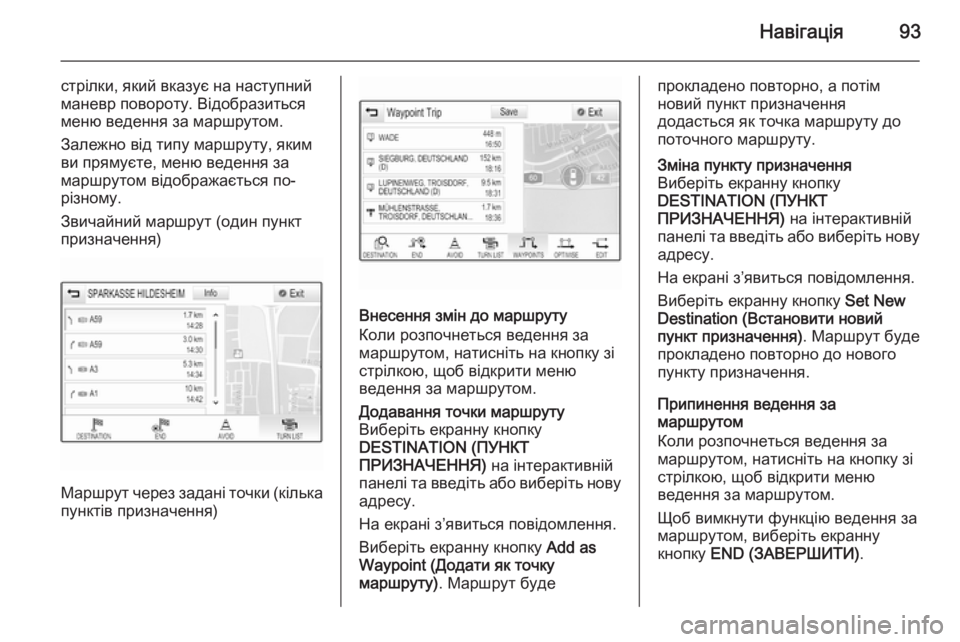
Навігація93
стрілки, який вказує на наступний
маневр повороту. Відобразиться
меню ведення за маршрутом.
Залежно від типу маршруту, яким
ви прямуєте, меню ведення за
маршрутом відображається по-
різному.
Звичайний маршрут (один пункт
призначення)
Маршрут через задані точки (кілька
пунктів призначення)
Внесення змін до маршруту
Коли розпочнеться ведення за
маршрутом, натисніть на кнопку зі
стрілкою, щоб відкрити меню
ведення за маршрутом.
Додавання точки маршруту
Виберіть екранну кнопку
DESTINATION (ПУНКТ
ПРИЗНАЧЕННЯ) на інтерактивній
панелі та введіть або виберіть нову адресу.
На екрані з’явиться повідомлення.
Виберіть екранну кнопку Add as
Waypoint (Додати як точку
маршруту) . Маршрут будепрокладено повторно, а потім
новий пункт призначення
додасться як точка маршруту до
поточного маршруту.Зміна пункту призначення
Виберіть екранну кнопку
DESTINATION (ПУНКТ
ПРИЗНАЧЕННЯ) на інтерактивній
панелі та введіть або виберіть нову адресу.
На екрані з’явиться повідомлення.
Виберіть екранну кнопку Set New
Destination (Встановити новий
пункт призначення) . Маршрут буде
прокладено повторно до нового
пункту призначення.
Припинення ведення за
маршрутом
Коли розпочнеться ведення за
маршрутом, натисніть на кнопку зі
стрілкою, щоб відкрити меню
ведення за маршрутом.
Щоб вимкнути функцію ведення за
маршрутом, виберіть екранну
кнопку END (ЗАВЕРШИТИ) .
Page 94 of 171

94Навігація
Вказування вулиць, які потрібно
оминати під час ведення за
маршрутом
Після запуску ведення за
маршрутом можна виключати
окремі вулиці з уже прокладеного
маршруту.
Після цього маршрут буде
прокладено повторно з оминанням
заздалегідь виключених вулиць.
Натисніть на кнопку зі стрілкою,
щоб відкрити меню ведення за
маршрутом, а потім виберіть
вкладку AVOID (УНИКАТИ) .
Відобразиться список поворотів (див. розділ "Відображення списку
поворотів" нижче).
Виберіть вулицю, автомагістраль
чи її транспортну розв’язку, які
потрібно оминути. На екрані
з’явиться повідомлення.
Виберіть потрібне значення
відстані.
Відобразиться відповідна вулиця
чи автомагістраль у розділі Avoided
Areas (Регіони для оминання) у
верхній частині списку поворотів,
виділені червоною позначкою 9.Примітка
Розділ Avoided Areas ( Регіони для
оминання) також включає в себе
дороги, які автоматично
оминаються системою через
виявлені на них проблеми.
Щоб знову включити до маршруту
виключені з нього вулиці чи
автомагістралі, зніміть позначку
біля відповідного пункту в списку.
Відображення списку поворотів
Список поворотів містить усі вулиці та дороги на прокладеному
маршруті, починаючи з поточного
місця розташування.
Натисніть на кнопку зі стрілкою,
щоб відкрити меню ведення за
маршрутом, а потім виберіть
вкладку TURN LIST (СПИСОК
ПОВОРОТІВ) . Відобразиться
список поворотів, а потім система
озвучить наступний маневр.
Кожний запис у списку може
містити таку інформацію:
■ Назва вулиці або автомагістралі чи її транспортної розв’язки.
■ Вказівник напрямку в вигляді стрілки.
■ Відстань до наступної вулиці на маршруті.
■ Приблизний час прибуття, коли автомобіль наближається до
наступної вулиці.
Щоб відобразити всю наявну
інформацію про певний пункт у
списку, виберіть відповідний пункт
Page 95 of 171
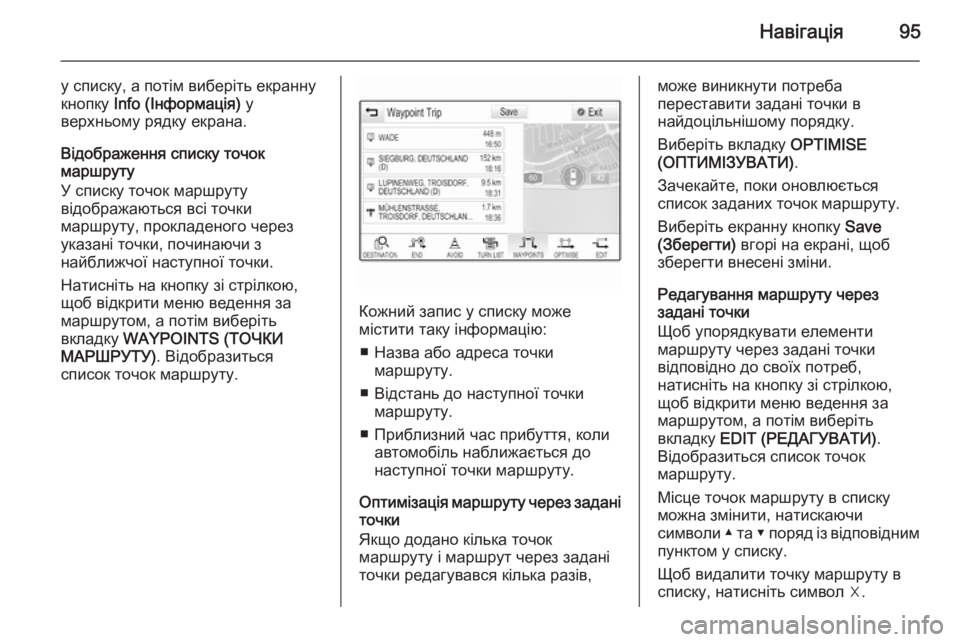
Навігація95
у списку, а потім виберіть екранну
кнопку Info (Інформація) у
верхньому рядку екрана.
Відображення списку точок
маршруту
У списку точок маршруту
відображаються всі точки
маршруту, прокладеного через указані точки, починаючи з
найближчої наступної точки.
Натисніть на кнопку зі стрілкою,
щоб відкрити меню ведення за
маршрутом, а потім виберіть
вкладку WAYPOINTS (ТОЧКИ
МАРШРУТУ) . Відобразиться
список точок маршруту.
Кожний запис у списку може
містити таку інформацію:
■ Назва або адреса точки маршруту.
■ Відстань до наступної точки маршруту.
■ Приблизний час прибуття, коли автомобіль наближається до
наступної точки маршруту.
Оптимізація маршруту через задані
точки
Якщо додано кілька точок
маршруту і маршрут через задані
точки редагувався кілька разів,
може виникнути потреба
переставити задані точки в
найдоцільнішому порядку.
Виберіть вкладку OPTIMISE
(ОПТИМІЗУВАТИ) .
Зачекайте, поки оновлюється
список заданих точок маршруту.
Виберіть екранну кнопку Save
(Зберегти) вгорі на екрані, щоб
зберегти внесені зміни.
Редагування маршруту через
задані точки
Щоб упорядкувати елементи
маршруту через задані точки
відповідно до своїх потреб,
натисніть на кнопку зі стрілкою,
щоб відкрити меню ведення за
маршрутом, а потім виберіть
вкладку EDIT (РЕДАГУВАТИ) .
Відобразиться список точок
маршруту.
Місце точок маршруту в списку
можна змінити, натискаючи
символи ▲ та ▼ поряд із відповідним
пунктом у списку.
Щоб видалити точку маршруту в
списку, натисніть символ ☓.
Page 96 of 171
96Навігація
У розділі "Додавання точок
маршруту" вище детально
описано, як додавати нові точки
маршруту.
Виберіть екранну кнопку Save
(Зберегти) вгорі на екрані, щоб
зберегти внесені зміни.
 1
1 2
2 3
3 4
4 5
5 6
6 7
7 8
8 9
9 10
10 11
11 12
12 13
13 14
14 15
15 16
16 17
17 18
18 19
19 20
20 21
21 22
22 23
23 24
24 25
25 26
26 27
27 28
28 29
29 30
30 31
31 32
32 33
33 34
34 35
35 36
36 37
37 38
38 39
39 40
40 41
41 42
42 43
43 44
44 45
45 46
46 47
47 48
48 49
49 50
50 51
51 52
52 53
53 54
54 55
55 56
56 57
57 58
58 59
59 60
60 61
61 62
62 63
63 64
64 65
65 66
66 67
67 68
68 69
69 70
70 71
71 72
72 73
73 74
74 75
75 76
76 77
77 78
78 79
79 80
80 81
81 82
82 83
83 84
84 85
85 86
86 87
87 88
88 89
89 90
90 91
91 92
92 93
93 94
94 95
95 96
96 97
97 98
98 99
99 100
100 101
101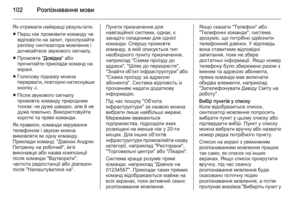 102
102 103
103 104
104 105
105 106
106 107
107 108
108 109
109 110
110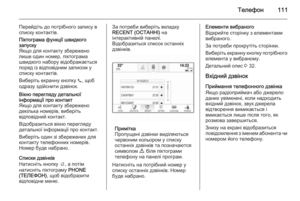 111
111 112
112 113
113 114
114 115
115 116
116 117
117 118
118 119
119 120
120 121
121 122
122 123
123 124
124 125
125 126
126 127
127 128
128 129
129 130
130 131
131 132
132 133
133 134
134 135
135 136
136 137
137 138
138 139
139 140
140 141
141 142
142 143
143 144
144 145
145 146
146 147
147 148
148 149
149 150
150 151
151 152
152 153
153 154
154 155
155 156
156 157
157 158
158 159
159 160
160 161
161 162
162 163
163 164
164 165
165 166
166 167
167 168
168 169
169 170
170